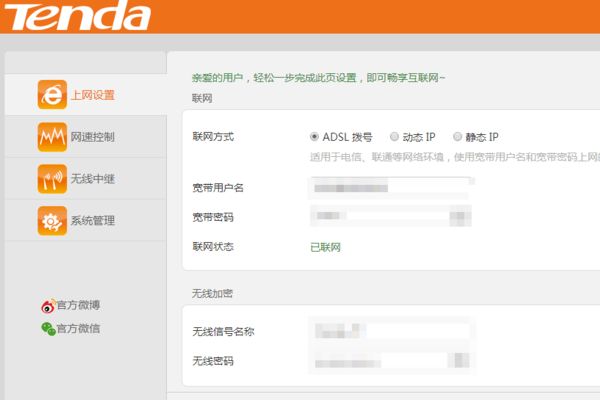一、家里有wifi怎么连接台式电脑
无线路由 器是非常重要的一种网络硬件设备,想必大家在生活中也非常熟悉吧,它的主要功能是能够在有线宽带网络的基础上创建一个无线网络,这样其他的电子设备就能够通过无线连接访问网络了。但是台式机不同于其他的笔记本等便携式设备,它在购买来之后一般都不会安装无线网卡,因此在不进行任何操作的情况下是无法连接无线网络来实现网络访问的。
使用有线方式连接
在没有其他外部的设备的情况下,我们可以使用现有的设备针对台式机的有线网络进行连接,针对台式机进行有线网络方式进行连接的方式其实也很简单,首先只需要额外准备一根额外的 网线 即可。首先将路由器打开,然后将它的电源线接通,如果路由器的 指示灯 开始亮了起来,就说明路由器已经可以开始工作了。
接下来我们拿出最主要的那根网线,将这根网线的一个端口和墙上的主网孔或网络猫连接起来,等到它的网络确定被接通的情况下,将网线的另外一段接通到路由器的主端口之上。一般路由器都会有五个端口,其中一个端口的颜色和其他端口的颜色是不同的,那个颜色不同的端口就是主端口。我们将网线和它连接起来,此时路由器就会变成一个网络的中转共享设备。下面我们只需要将另外的一根网线的一端接通到路由器上的任何一个副端口上,而另一端和台式机的网孔连接起来就可以了。此时我们的台式机便能够通过路由器的有线网络上网了。

二、路由器怎么连接台式电脑设置无线网络
工具/原料:路由器,网线,宽带猫,电脑。
路由器的无线wifi能够正常使用,需要对路由器进行系统的设置才可以的,设置步骤如下:
1、首先路由器和宽带猫电脑连接,如图:

2、然后打开浏览器输入路由器的管理地址和登录密码。
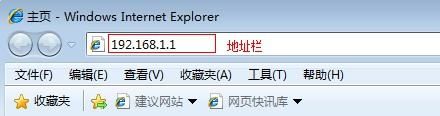
3、登录后台后,点击设置向导,然后根据向导指示填写相应的参数即可。
4、选择联网模式一般是pppoe,然后点击下一步输入宽带帐号和密码,点击下一步:
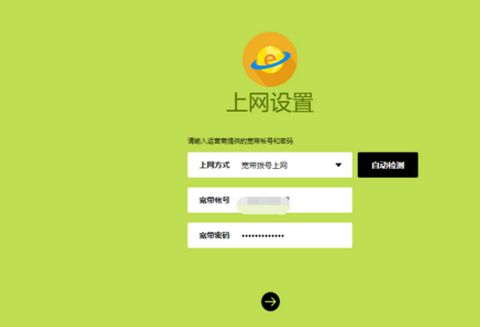
5、宽带参数设置完后,进入无线设置界面,填写一个无线名称和密码如图:
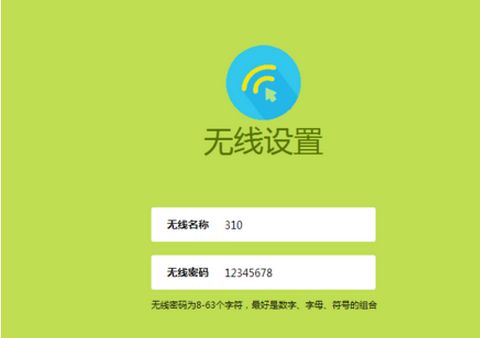
6、无线设置完毕后,点击保存,然后重新启动路由器即可正常使用了。
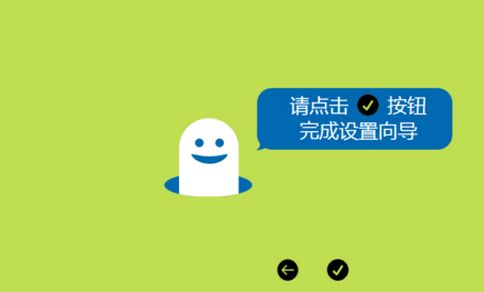
注意事项:路由器和宽带猫之间的网线请勿连接错误,路由器的wan口和宽带猫的lna口连接,然后路由器的lan口和电脑的网卡连接。
三、主机电脑怎么连接路由器上网
主机电脑与路由器连接的方法如下:
需要工具:电脑,路由器,网线。
1、虽然我们是设置无线连接,但是网线仍然是需要的。首先将宽带插入WAN接口,然后将另外一条网线的一头接到LAN口中,一头接到电脑上,插上电源。

2、然后打开浏览器输入192.168.0.1,进入路由器设置的界面,在这里选择ADSL拨号。
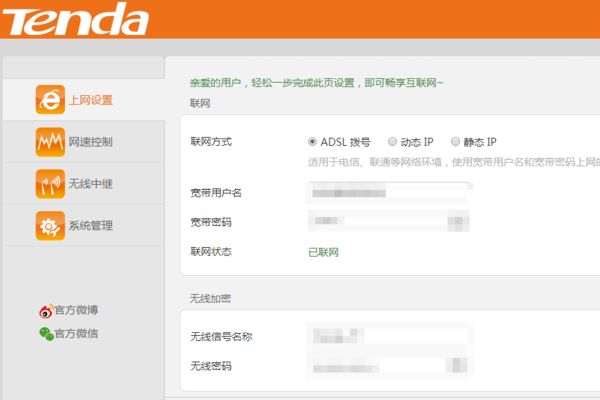
3、在下面输入宽带的账户和密码,完成后路由器会自动识别宽带是否联网。
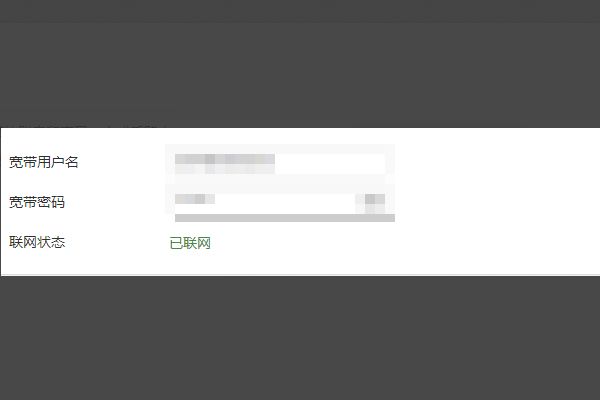
4、下面是设置无线信号的名称和无线密码,无线信号名称就是我们在搜索无线信号时看到的名字。设置完成后点击下方的确定就完成了简单设置,可以上网了。
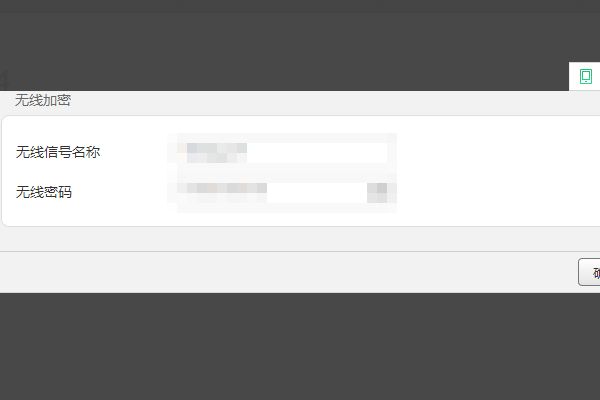
5、路由器的有线连接方法,因为很多台式机都没有安装无线设备,所以这主要实用于台式机。还是将宽带先插入WAN口,将要连接的电脑用网线连接插入LAN口。
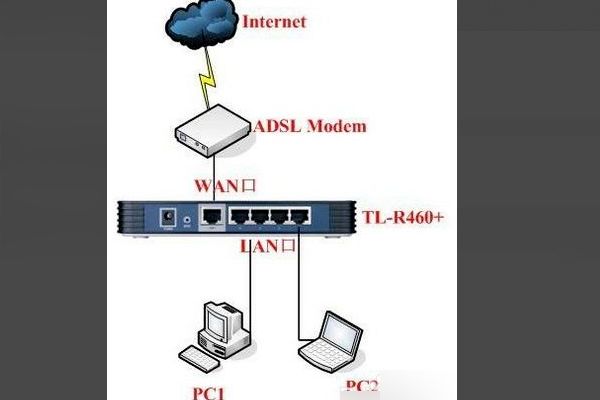
6、然后打开“本地连接”中的Internet协议版本4.
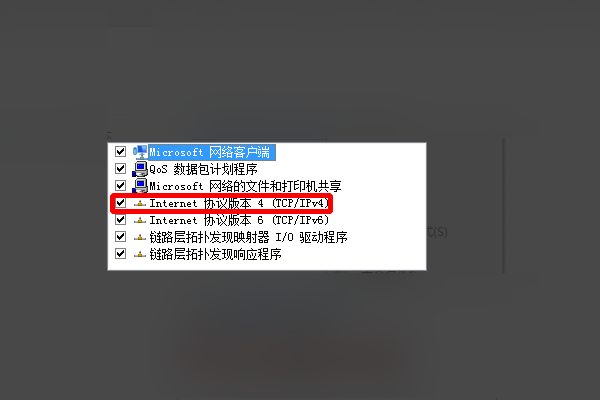
7、在这里设置IP地址和DNS地址。IP地址和你的本地路由器网段相适应,这个可以在路由器上查到,编写范围就是1~254,默认网关出填写路由器的LAN地址。DNS地址要会根据各地不同来区别对待。也可直接点击自动获取IP地址和DNS地址。
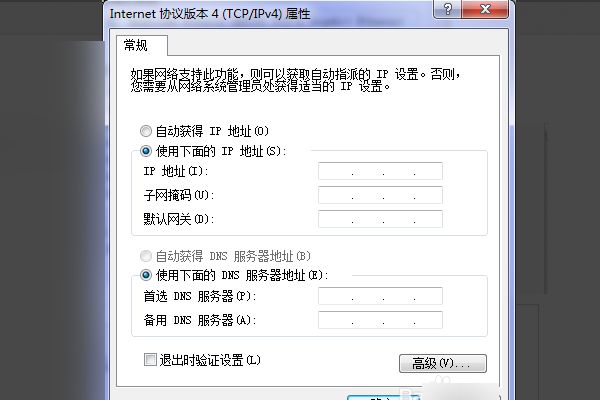
8、最后,登录路由器完成ADSL拨号设置就可以上网了。